윈도우 11에서 잠금 화면을 [Windows 추천]으로 설정해 놓으면 대략 24시간마다 배경이 바뀌는데요.
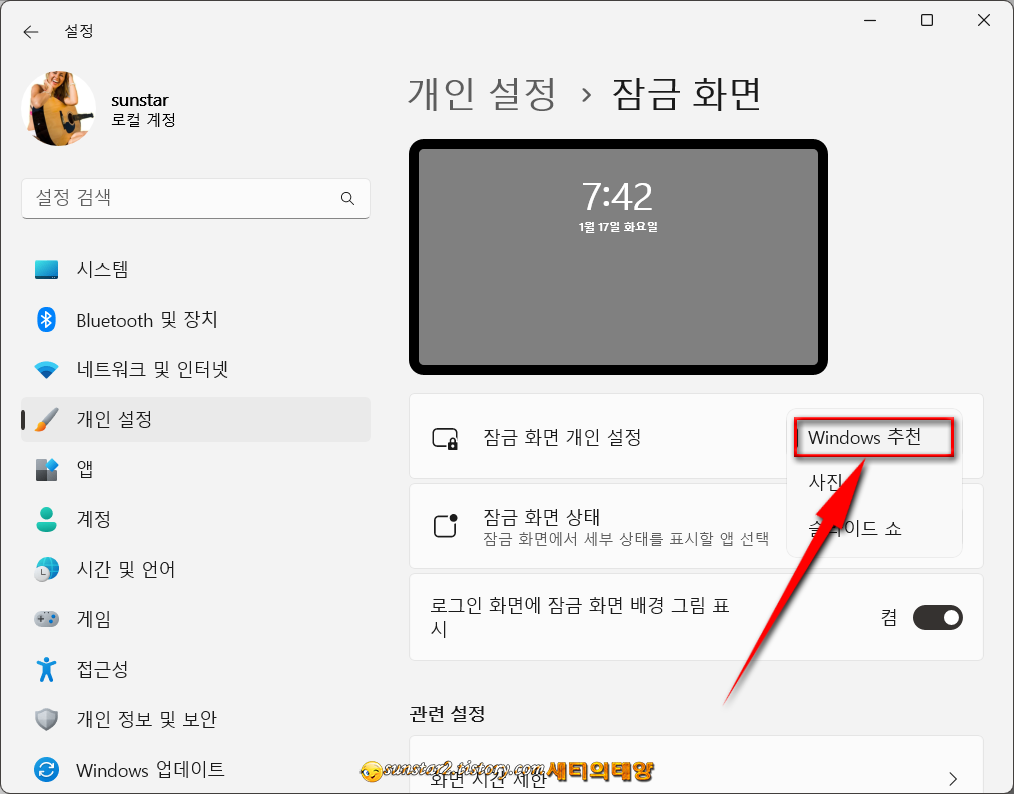
매일매일 바뀌는 잠금 화면의 배경은 멋진 사진이 많고, 때로는 PC에 저장하고픈 생각이 들 텐데요.
멋있는 잠금 화면의 배경 사진을 다른 폴더로 옮겨 저장하는 팁입니다.
1.
먼저 바탕 화면 빈 공간을 우클릭하고 '새 폴더'를 생성해 적당한 이름을 붙여줍니다.
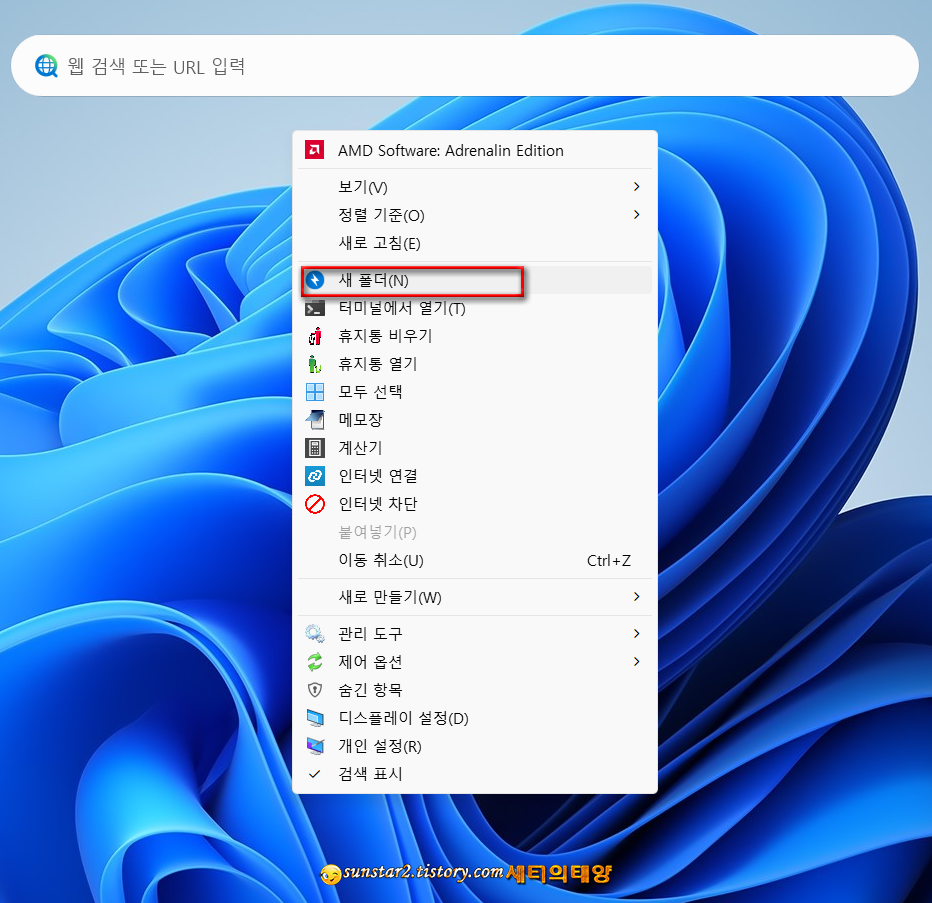
2.
그리고 파일 탐색기를 열어 아래의 경로를 복사(Ctrl + C)해 주소창에 붙여넣기(Ctrl + V)하고 Enter키를 누릅니다.
%UserProfile%\AppData\Local\Packages\Microsoft.Windows.ContentDeliveryManager_cw5n1h2txyewy\LocalState\Assets
3.
탐색기 메뉴 오른쪽 가로 3점 아이콘을 누르고 "모두 선택"을 클릭한 후 폴더 안 파일을 우클릭해서 '복사'한 뒤 바탕 화면에 새로 만든 폴더에 '붙여 넣기'합니다.
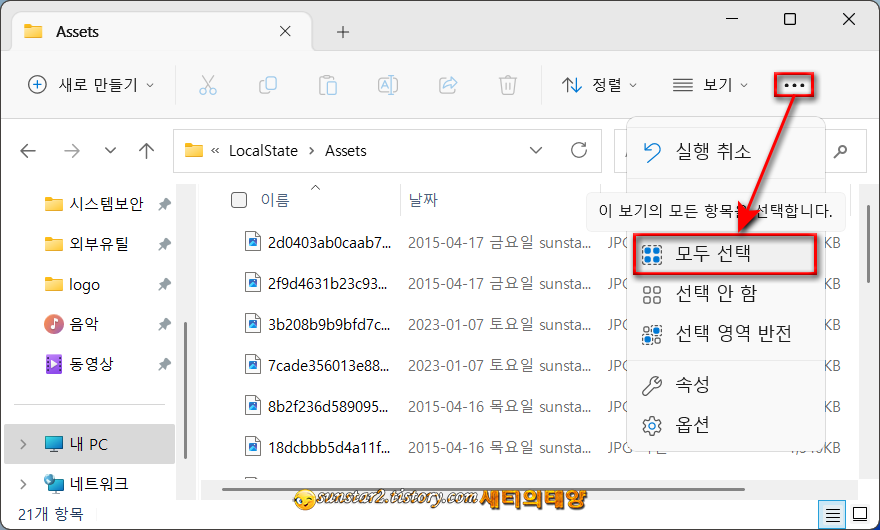
Assets 폴더 안 파일 복사 과정에서 Windows 보안 경고 창이 열리면 '확인' 버튼을 눌러 패스시켜 주시구요.
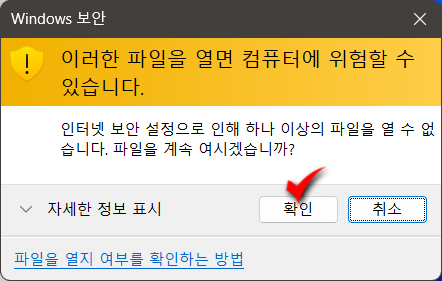
4.
붙여넣기한 새 폴더를 열어 주소창에 [cmd]를 입력하고 Enter 키를 눌러 명령 프롬프트를 호출합니다.
(여기서 잠깐~~ 탐색기 최종 경로 Assets 폴더 안 사진 파일들은 아래 샷과는 달리 확장명[jpg 또는 png]이 없습니다.)
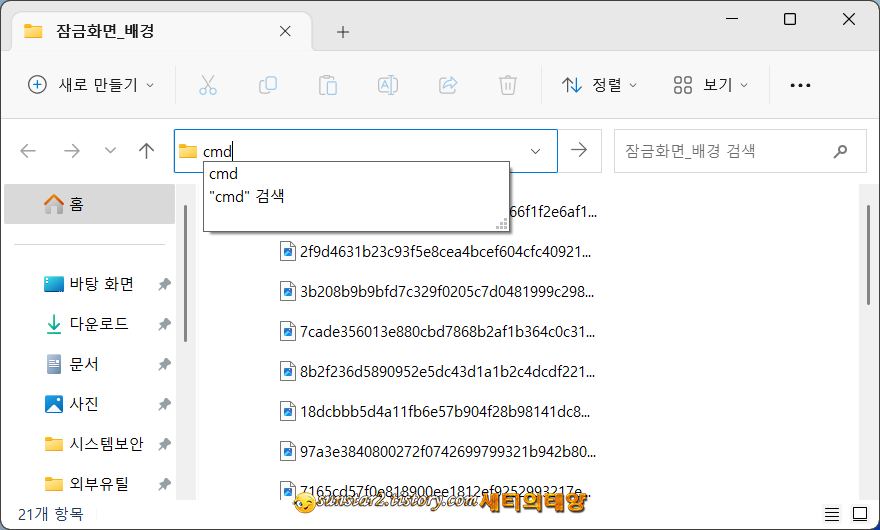
5.
명령 프롬프트가 열리면 아래 명령어를 입력하고 Enter 키를 누르면 모든 파일이 한방에 해당 확장자로 변환되어 눈으로 볼 수 있는 사진 파일이 되어 윈도우 바탕 화면의 배경이나 휴대폰 홈 화면으로 사용하거나, 그 외 다양한 용도의 유용한 자료로 사용할 수 있게 됩니다.
[ren *.* *.jpg] or [ren *.* *.png]
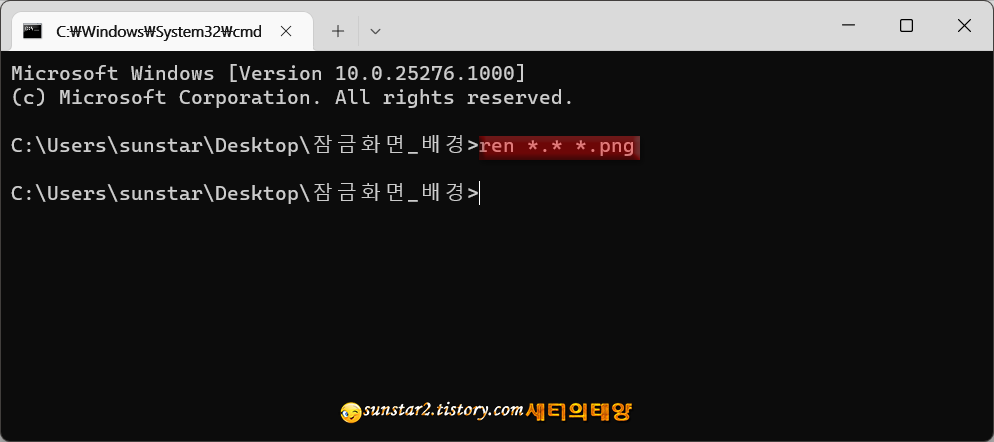
[PNG 파일로 변환한 잠금 화면 배경 한장]

'윈도우' 카테고리의 다른 글
| 윈도우11 현재 PC 상태 시스템 복원 지점 만들기 (0) | 2023.02.01 |
|---|---|
| 윈도우11 바탕화면 '이 사진에 대한 자세한 정보' 아이콘 숨기기 (2) | 2023.01.30 |
| 바탕화면에 생성되는 MS 엣지 바로가기 아이콘 차단하기 (2) | 2023.01.25 |
| 특정 폴더에서 CMD 창 열기 및 CMD 창에서 파일 탐색기 호출하기 (2) | 2023.01.16 |
| 윈도우 11 미디어 플레이어 재설치 및 재설정하기 (0) | 2023.01.13 |
| 이동식 디스크(USB)에 휴지통 만들기 (0) | 2023.01.11 |